Як налаштувати локальну мережу: покрокова інструкція
Якщо раніше локальні мережі вважалися таким засобом об'єднання комп'ютерів між собою, яке використовувалося виключно в малих і великих офісах або на підприємствах, то при нинішньому розвитку мережевих технологій створити власну мережу в два рахунки можна і вдома. Далі буде розглянуто, як налаштувати локальну мережу в двох варіантах, які можна назвати самими простими і не вимагають особливих знань при створенні і налаштуванні. За основу візьмемо Windows-системи, оскільки у нас вони є найбільш поширеними.
Як налаштувати локальну мережу «комп'ютер - комп'ютер»: вибір або зміну робочої групи
Отже, з чого почати? Перш за все, необхідно розуміти, що всі комп'ютери, які будуть підключатися до майбутньої мережі, повинні знаходитися в одній робочій групі, інакше при підключенні між собою вони не будуть розпізнані. За замовчуванням у Windows в основному використовується два типу назв: MSHOME або WORKGROUP, хоча імена самих комп'ютерів можна змінити за власним бажанням.
Щоб налаштувати локальну мережу між комп'ютерами, спочатку необхідно встановити однакову назву робочої групи на всіх стаціонарних терміналах і ноутбуках. В принципі, отримати доступ до налаштувань можна через «Панель управління», де вибирається розділ системи безпеки, а потім здійснюється перехід до розділу «Система». Однак, як показує практика, простіше всього використовувати консоль «Виконати», в якій вводиться скорочення sysdm.cpl (для модифікацій Windows від сьомої до десятої).
Більше:
Компанія Акадо - відгуки тільки відмінні!
Акадо – це одна з лідируючих компаній у Росії, що займається підключенням безлімітного інтернету і телебачення в Москві і Московській області, а також у багатьох великих регіонах РФ. Осівши в 1995 році і 13 років протримавшись на одному рівні з...
Кабель RS-232: опис, низначение, технічні характеристики
Строго кажучи, кабель RS-232 – це найменування стандарту, що описує інтерфейс з'єднання з комп'ютера з пристроєм передачі даних. RS – recommended standard, перекладається як "рекомендований стандарт", а 232 – номер типу. В...
Смартфон Samsung Galaxy Alpha: відгуки. «Самсунг Альфа»: характеристики, ціна
Концерн Samsung славиться більш практичними телефонами, на відміну від свого прямого конкурента Apple. Останній більш відомий стилем і красою продукції, в той час як корейська компанія виробляє, швидше, бюджетні, але практичні девайси. Так ось, забуд...
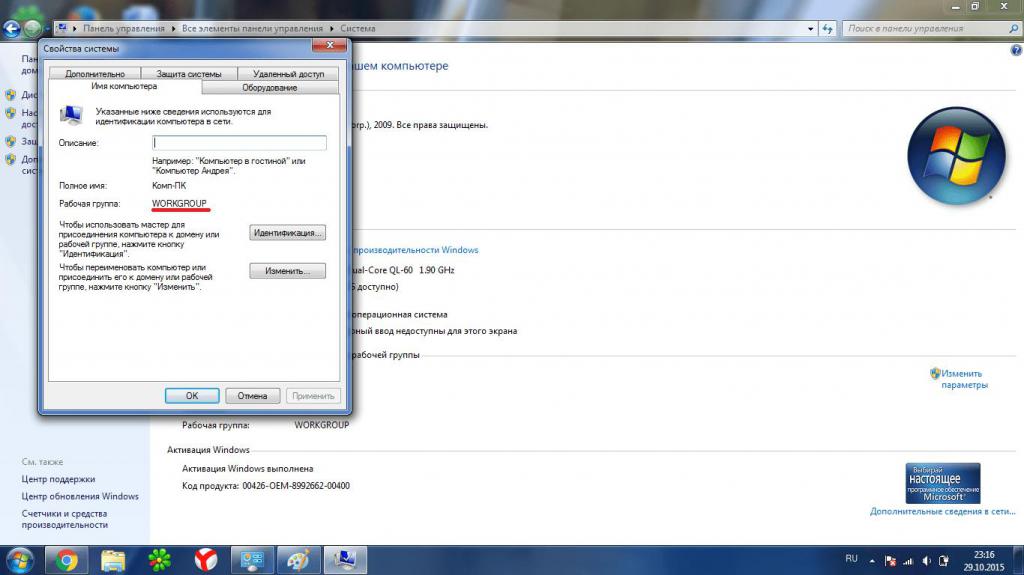
У вікні нас цікавить полі імені комп'ютера. Введіть будь-яку назву, після чого натисніть кнопку зміни існуючої встановленої за замовчуванням групи і введіть ім'я нової групи, відмінне від того, що використовується за замовчуванням. В обох випадках використовуйте лише латиницю. Такі дії необхідно провести на всіх терміналах (щоб назва групи було однаковим), після чого всі їх перезавантажити.
Параметри протоколу IPv4
Для того щоб налаштувати локальну мережу в 7-ї версії системи і вище, необхідно перевірити налаштування протоколу IPv4. Для цього потрібно перейти до розділу мереж загального доступу в «Панелі управління», вибрати зміна властивостей мережевого адаптера, а в самих властивості використовувати налаштування зазначеного протоколу.
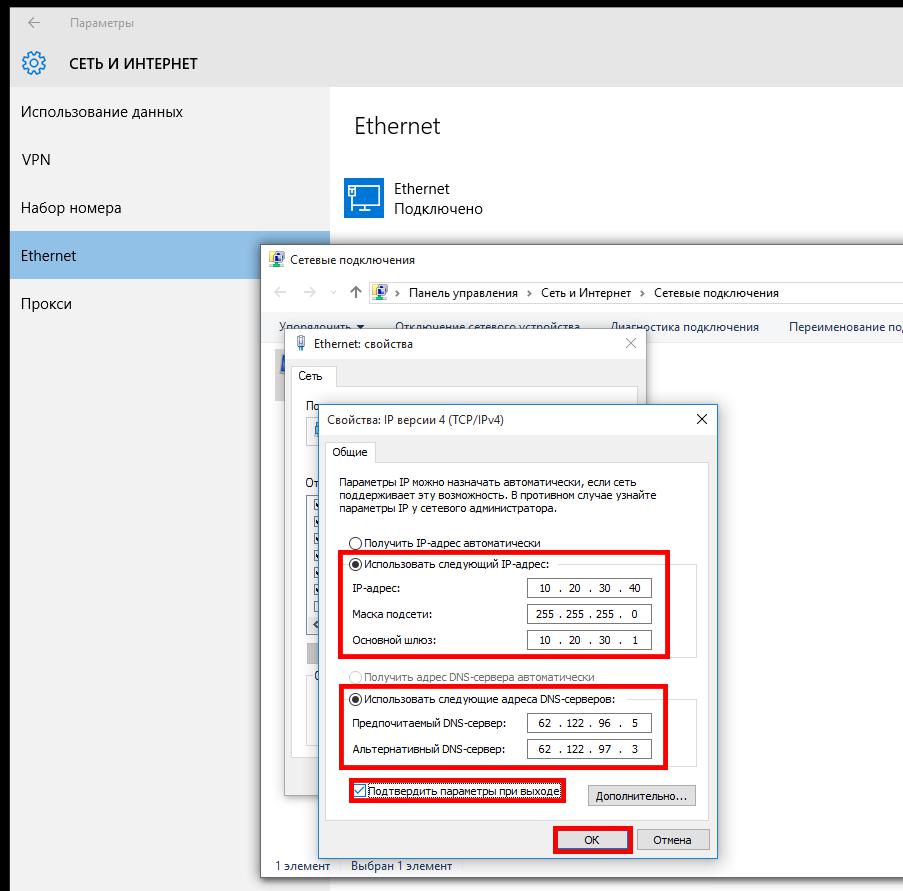
Зазвичай всі присутні там параметри встановлені на автоматичне отримання. Але в нашому випадку краще задати статичні адреси, які на всіх підключаємих комп'ютерах повинні відрізнятися між собою останнім значенням. Так, наприклад, якщо для одного терміналу задається внутрішній адреса, що починається з комбінації 192.168, після чого слід 0 та 5, для іншої в якості останнього можна використовувати сімку. І так для всіх комп'ютерів (значення можуть коливатися в межах 1-255). Отримання адреси серверів DNS можна залишити в автоматичному режимі, але обов'язково в додаткових параметрах відключити використання проксі-сервер для локальних адрес, якщо така опція активована.
Налаштування видимості комп'ютерів в мережі
Тепер рішення питання про те, як налаштувати локальну мережу, має на увазі проведення дій, які дозволять комп'ютерів стати видимими в мережі, щоб можна було обмінюватися файлами і папками, дивитися фільми або грати по мережі.
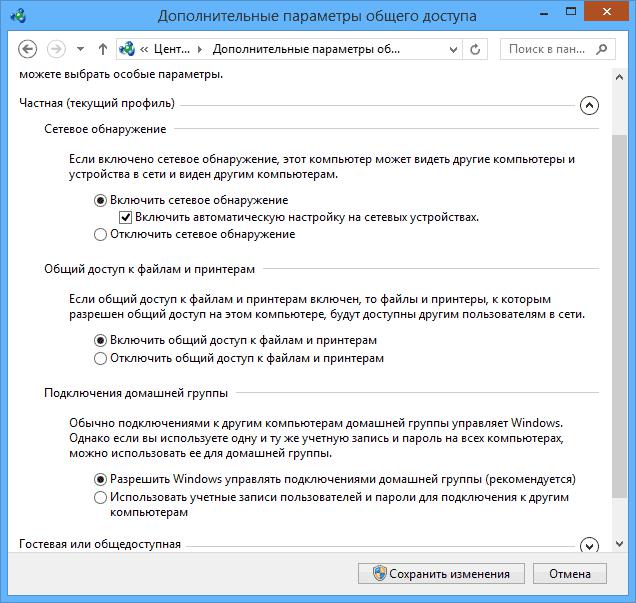
Для цього в тому ж розділі управління мережами вибираються додаткові опції доступу, а для всіх терміналів встановлюється активним пункт дозволу пошуку з активацією рядка автоматичної настройки на мережевих пристроях.
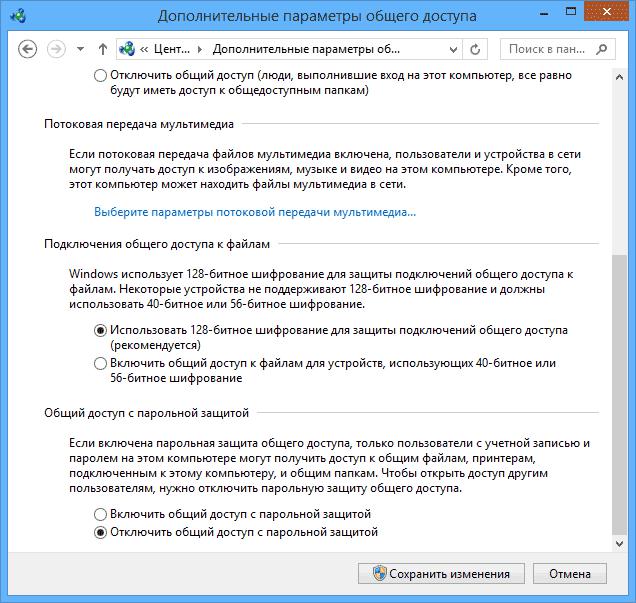
Після цього перейдіть до додаткових параметрів, натисніть «Всі мережі» і вимкни спільний доступ, захищений паролем.
Відкриття загального доступу до каталогів
Як бачимо, налаштувати локальну мережу на Windows 7 або вище, досить просто. Однак це ще не все. Тепер потрібно зробити так, щоб на терміналах були видні загальні папки, де зберігаються файли, якими можна обмінюватися.
Виберіть потрібну папку, через ПКМ використовуйте властивості, зробіть перехід на вкладку доступу, натисніть кнопку розширеної настройки. Тепер відзначте галочкою рядок дозволу доступу зверху і відзначте необхідні привілеї. Збережіть зміни, перейдіть на вкладку безпеки, натисніть кнопку зміни, а в новому вікні – додавання.
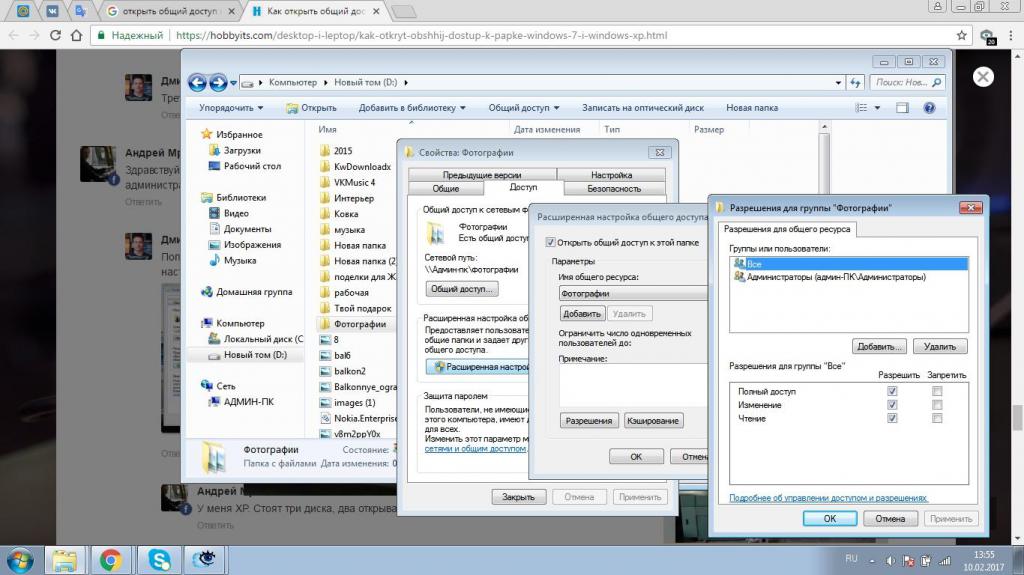
Вкажіть назву комп'ютера або групи (зазвичай це «Все») і встановіть прапорці на тих дозволи, які були використані в минулому варіанті. Знову ж збережіть зміни, а після цього в «Провіднику» вибраний каталог і його вміст стануть видимими. На цьому налаштування можна вважати закінченою.
Як налаштувати локальну мережу через роутер: перевірка підключених пристроїв
Тепер кілька слів з приводу налаштування локальної мережі з використанням маршрутизатора. Першим діломнеобхідно перевірити, чи є зв'язок між підключеними до маршрутизатору пристроями на основі бездротового підключення.
Як налаштувати локальну мережу? Роутер в даному випадку нам знадобиться тільки для визначення адрес підключених пристроїв, а його основні параметри можна не чіпати. Спочатку увійдіть у веб-інтерфейс маршрутизатора через будь-який браузер і введіть в адресному рядку 192.168.0.1 чи 1.1, перейдіть до розділів DHCP і DHCP Clients List. У списку будуть представлені всі підключені комп'ютери із зазначенням їх IP-адрес. Запам'ятайте адресу терміналу, який потрібно перевірити.
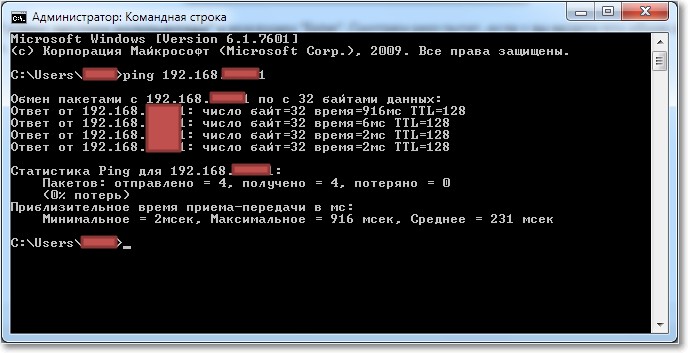
Тепер відкрийте командний рядок (cmd) введіть команду ping, а після неї через пробіл шуканий адресу. Якщо обмін пакетами почався, можна продовжувати далі.
Створення домашньої групи
Як і в попередньому варіанті налаштування мережі, перевіряємо робочу групу, а при необхідності – міняємо її. Тепер в розділі управління мережами вибираємо мережу, яка має статус домашньої. Якщо у вас встановлена громадська мережа, змініть її тип.
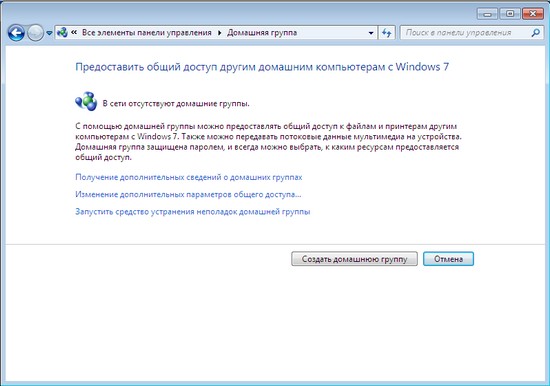
Після цього справа натисніть гіперпосилання готовності до створення, а в новому вікні «Майстри» використовуйте кнопку створення домашньої групи.
Вибір об'єктів для загального доступу
Тепер рішення питання, як налаштувати локальну мережу, передбачає вибір об'єктів, до яких передбачається відкрити загальний доступ. У вікні налаштувань вони будуть розподілені за категоріями (зображення, музика, відео, принтери тощо).
Відзначте галочками те, що потрібно, і після переходу в наступне вікно, натисніть кнопку «Готове». Далі потрібно буде налаштувати загальний доступ до вибраних папках, але розглядати це питання не будемо, оскільки процедура повністю аналогічна тому, що було описано вище.
Додаткові поради
Нарешті, кілька слів про додаткові заходи, застосування яких в деяких випадках дозволяє виправити безліч проблем і вирішити виникаючі проблеми. Якщо налаштування протоколу IPv4 встановлені коректно, але зв'язку між терміналами немає, і при цьому отримання адрес DNS виставлено на автоматичний режим, спробуйте використовувати для них безкоштовні комбінації Google, що складаються з варіацій вісімок і четвірок (наприклад, для основного сервера – чотири вісімки, для альтернативного – дві вісімки і дві четвірки).
У деяких випадках, якщо провайдер не підтримує обслуговування протоколу IPv6 по причині відсутності DHCP-сервера шостої версії, його використання слід вимкнути, знявши галочку з відповідного рядка в параметрах мережевого адаптера.
У випадку з бездротовим підключенням на основі маршрутизатора може виникнути проблема: перевірка пінгу через командну консоль не працює. Як правило, виною тому антивіруси (принаймні, програмні продукти ESET можуть виробляти таку блокування). Таким чином, перед завданням пінгу просто на час вимкніть встановлений антивірус.
Висновок
Ось, власне, і все про те, як налаштувати локальну мережу. Думається, що ні в першому, ні в другому випадку якихось труднощів виникнути не повинно. Але який варіант вибрати? По всій видимості, більш простим є створення мережі на основі бездротового підключення. Однак його проблема тільки в тому, що роутер підтримує обмежену кількість одночасних підключень, а при створенні мережі, як це було описано в першому варіанті, таких умовностей немає.
Article in other languages:
BE: https://tostpost.com/be/tehnalog/12162-yak-naladz-c-lakal-nuyu-setku-pakrokavaya-nstrukcyya.html
PT: https://tostpost.com/pt/tecnologia/12151-como-configurar-uma-rede-local-passo-a-passo.html
TR: https://tostpost.com/tr/teknoloji/12167-kurmak-i-in-nas-l-lan-ad-m-ad-m-talimatlar.html

Alin Trodden - автор статті, редактор
"Привіт, Я Алін Тродден. Я пишу тексти, читаю книги і шукаю враження. І я непогано вмію розповідати вам про це. Я завжди радий брати участь у цікавих проектах."
Новини
Кліматичний клас холодильників: від вічної мерзлоти до тропічних саван
Все ще нерідкі випадки, коли холодильник виходить з ладу, його несуть в майстерню, там відмовляють в гарантійному ремонті, а власники холодильника обурюються: "Про якийсь клімат казки розповідають!" Позначається давня звичка: купи...
"Білайн", тарифний план "Сім'я": опис переваг
Спільне використання послуг зв'язку – тепер це можливо за допомогою тарифних планів від компанії «Білайн». Підключивши спеціальний тарифний план (далі ТП), який передбачає додавання додаткових номерів, можна розд...
Ручний сканер для документів і текстів: фото і відгуки
Функція сканування традиційно асоціюється з великою стаціонарної технікою або настільними приладами. Але ще в період становлення масового виробництва скануючої техніки оформився клас портативних, але функціональних пристроїв таког...
Смартфон ZTE Blade L5 Plus: відгуки
На сучасному цифровому ринку є величезний вибір бюджетних смартфонів. Практично всі вони так чи інакше використовуються ким-то як «звонилок», а комусь вистачає їх і для повної реалізації можливостей. У цій статті буде ...
Які пральні машини хороші: критерії вибору
Сучасна господиня врятована від необхідності займатися важкою і виснажливою ручним пранням. Давно увійшли в побут спеціально для цього призначені агрегати. Але які пральні машини хороші, і як зробити правильний вибір? Розібратися ...
Позначення конденсаторів: вітчизняні та закордонні стандарти
Позначення конденсаторів у відповідності з вітчизняними стандартами та згідно закордонних норм місцями істотно розрізняється, а місцями – має багато спільного. У будь-якому разі така інформація представляє інтерес тільки дл...






















Примітка (0)
Ця стаття не має коментарів, будьте першим!